كيفية إنشاء تأثير نص متحرك في ووردبريس؟
نشرت: 2023-09-13في العصر الرقمي الحالي، المرئيات هي كل شيء. لم يعد يكفي مجرد الحصول على محتوى رائع، بل تحتاج إلى تقديمه بطريقة جذابة وجذابة بصريًا. إحدى الطرق الشائعة والفعالة للقيام بذلك هي إضافة تأثيرات نصية متحركة إلى موقع الويب الخاص بك.
لا تجذب هذه التأثيرات انتباه زوار موقعك فحسب، بل تخلق أيضًا شعورًا بالاحترافية والإبداع. سنوضح لك في هذه المقالة كيفية إنشاء تأثير نص متحرك في WordPress خطوة بخطوة.
حتى لو لم تكن خبيرًا في البرمجة، فستتمكن من المتابعة وإنشاء تأثير رسوم متحركة مذهل في لمح البصر. لذلك، دعونا نبدأ ونأخذ موقع الويب الخاص بك إلى المستوى التالي!
تتمتع تأثيرات النص المتحركة بالقدرة على إضفاء الحيوية على المحتوى الخاص بك، مما يجعله أكثر جاذبية بصريًا ولا يُنسى. يمكنهم تسليط الضوء بشكل فعال على المعلومات المهمة، أو خلق شعور بالإلحاح، أو ببساطة إضافة لمسة من الأناقة والرقي إلى موقع الويب الخاص بك.
باستخدام هذه التأثيرات بشكل استراتيجي، يمكنك توصيل رسالتك بشكل فعال، وجذب انتباه زوار موقعك، وتشجيعهم على اتخاذ الإجراء المطلوب.
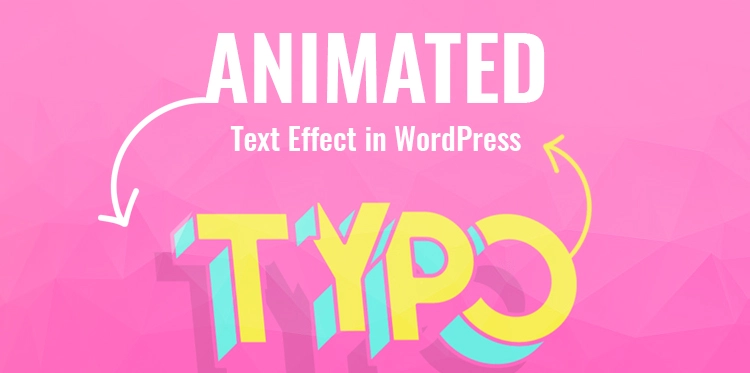
تثبيت وتفعيل مكون WordPress المناسب للرسوم المتحركة النصية
لإنشاء تأثير نص متحرك في WordPress، الخطوة الأولى هي تثبيت وتنشيط مكون إضافي مناسب مصمم خصيصًا لهذا الغرض. لحسن الحظ، هناك العديد من المكونات الإضافية المتاحة التي يمكنها إضافة رسوم متحركة جذابة إلى نص موقع الويب الخاص بك بسهولة. أي. كتلة النص المتحركة
ابدأ بتسجيل الدخول إلى لوحة تحكم WordPress الخاصة بك والانتقال إلى قسم "المكونات الإضافية". انقر فوق "إضافة جديد" للوصول إلى مصدر البرنامج الإضافي لـ WordPress. هنا، يمكنك البحث عن المكونات الإضافية للرسوم المتحركة النصية عن طريق كتابة الكلمات الرئيسية ذات الصلة مثل "الرسوم المتحركة النصية" أو "النص المتحرك".
بمجرد العثور على البرنامج الإضافي الذي يناسب احتياجاتك، انقر فوق الزر "التثبيت الآن" لبدء عملية التثبيت. بعد اكتمال التثبيت، انقر فوق الزر "تنشيط" لتنشيط المكون الإضافي على موقع WordPress الخاص بك.
ضع في اعتبارك أن تثبيت عدد كبير جدًا من المكونات الإضافية يمكن أن يؤثر سلبًا على أداء موقع الويب الخاص بك، لذلك يُنصح باختيار مكون إضافي خفيف الوزن ومحسّن للسرعة.
كيفية إضافة نص متحرك في ووردبريس باستخدام Qi Addons for Elementor
نظرًا لحقيقة أن Qi Addons for Elementor عبارة عن مجموعة من الأدوات الذكية لـ Elementor، فإن موقع الويب الخاص بك يحتاج بالفعل إلى تثبيت Elementor وتنشيطه حتى تتمكن من تثبيت المكون الإضافي وتنشيطه بنجاح.
تعليمات حول كيفية تعديل كل من المحتوى والرسوم المتحركة
بعد سحب الأداة إلى الموقع المطلوب، ستصبح علامة تبويب المحتوى في لوحة الإعدادات العامة للوظيفة الإضافية متاحة للاختيار. يمكن استبدال النص الافتراضي للأداة بالنص الخاص بك هنا، ويمكنك أيضًا إضافة نص جديد.
يمكنك إضافة كلمات أو عبارات أو جمل فردية أو حتى فقرات كاملة، اعتمادًا على طول النص الذي ترغب في تحريكه.
كيفية تخصيص مظهر النص المتحرك؟
عندما يتعلق الأمر بتطبيق نمط على نص متحرك، فإن الاختيارات لا حدود لها تقريبًا، مما قد يوفر جوًا من الأصالة لأي مشروع. خيارات التخصيص المتوفرة داخل الأداة ليست معقدة للغاية وسهلة الاستخدام.
للبدء، تمنحك بعض الاختيارات التحكم في محاذاة النص بالإضافة إلى علامة العنوان التي تظهر فوقه. يعد لون النص وأسلوب الطباعة (عائلة الخط والحجم والوزن والنمط وتحويل النص والزخرفة بالإضافة إلى ارتفاع الخط وتباعد الأحرف) من المعلمات التي يمكن تخصيصها.

بدلاً من تغيير لون النص، يجب عليك إجراء تعديلات على خيارات الطباعة. وتم زيادة حجم الحروف إلى 70 بكسل، وزيادة وزنها إلى 400 بكسل.
لا تنس تجربة وقت وطول الرسوم المتحركة، والتي ينبغي أن تكون الخطوة الأخيرة. يمكن تحقيق تطوير الشعور بالإيقاع وتحسين التأثير البصري العام عن طريق تعديل وتيرة تشغيل النص المتحرك وطول مدة عرضه.
بمساعدة إستراتيجيات التنسيق هذه، يمكنك تحويل النص العادي إلى أحد مكونات مشاريعك بحيث يكون جذابًا من الناحية الجمالية ومقنعًا للعين.
إضافة نص متحرك باستخدام كتل تشى لجوتنبرج
يجب عليك تجربة Qi Blocks for Gutenberg إذا كنت من محبي Gutenberg ومهتمًا باستخدام كتلة تؤدي مهام مماثلة لتلك الخاصة بأداة النص المتحرك.
عندما تستخدم محرر الكتل، يأتي البرنامج الإضافي مع أكثر من 80 كتلة مختلفة، بعضها مجاني والبعض الآخر يحتاج إلى اشتراك مدفوع؛ هذه الكتل رائعة لتوسيع مجموعة الأدوات الخاصة بك.
إن كتلة Qi التي تحمل الاسم ذي الصلة، "كتلة النص المتحرك"، هي الكتلة التي تحتاج إلى العمل معها لتضمين نص متحرك في موقع الويب الخاص بك.
إذا كنت ترغب في استخدام هذه المجموعة، فستحتاج إلى الحصول على الإصدار المدفوع من البرنامج الإضافي للقيام بذلك نظرًا لأنها إحدى الكتل المميزة. ومع ذلك، بمجرد اكتشاف ذلك، ستتمكن من إضافة نص متحرك بسرعة وببساطة إلى صفحات موقع الويب الخاص بك.
كيفية إضافة محتوى واختيار الرسوم المتحركة؟
سيؤدي تضمين المواد ذات الصلة في مشروعك واختيار الرسوم المتحركة التي تعمل بشكل جيد معها إلى تعزيز تأثيرها ومستويات الاهتمام بشكل كبير. أولاً، يجب أن تفكر في غرض المادة التي تقوم بإنشائها ورسالتها.
عندما يكون لديك هدف واضح تمامًا في ذهنك، فإن الخطوة التالية هي توليد الأفكار وجمع المعلومات ذات الصلة مثل النصوص والصور ومقاطع الفيديو التي تدعم ما تحاول قوله. بعد ذلك، فكر في النبرة والأسلوب الذي تريد نقله.
ستعرض القائمة الموجودة على الجانب الأيمن من الصفحة تحديدات المحتوى المتاحة بمجرد إضافة الكتلة إلى الصفحة. سوف تحتاج إلى الذهاب إلى هذا القسم لتحديد العنوان، واختيار النص الذي سيتم تحريكه، وتحديد الخيارات الخاصة بالرسوم المتحركة. إنه سهل الفهم وغير معقد.
كيفية تصميم المحتوى؟
مرة أخرى، خيارات التصميم المتاحة لك مع الكتلة ليست معقدة. يمكنك التحكم في اتجاه النص، بالإضافة إلى علامته ولونه وخيارات الطباعة وخيارات الحشو.
قد يكون هذا مفيدًا إذا كنت تبحث عن وسيلة لإضافة فاصل إلى العنوان وجعله في سطرين في نفس الوقت. وفي الختام، لا تغفل أهمية استخدام المساحة البيضاء المتوفرة.
يمكن تحسين سهولة قراءة النص، وتجنب الشعور بالازدحام، إذا تم ترك مساحة مناسبة بين الفقرات والصور والمكونات الأخرى. استفد من الهوامش والحشو لإنتاج تخطيط منظم ومتوازن بشكل جيد.
الحد الأدنى
نأمل أن تجد دليلنا التفصيلي حول إنشاء تأثير نص متحرك في WordPress مفيدًا وملهمًا! يمكن أن تؤدي إضافة تأثيرات نصية ديناميكية وملفتة للنظر إلى موقع الويب الخاص بك إلى تعزيز جاذبيته البصرية بشكل كبير وجذب زوار موقعك.
من خلال اتباع التعليمات التفصيلية واستخدام المكونات الإضافية الموصى بها، ستكون قادرًا على إنشاء تأثيرات نصية متحركة جذابة دون عناء والتي ستجعل موقع WordPress الخاص بك متميزًا عن الآخرين. حان الوقت الآن لإطلاق العنان لإبداعك وإضفاء الحيوية على موقع الويب الخاص بك من خلال نص رسوم متحركة مذهل!
